手机拍照已经成为人们记录生活、分享美好时刻的重要方式,许多人在拍照后却面临一个困扰:照片上并没有显示拍摄的日期和时间。这时候我们可以通过简单的设置来让手机拍照后显示日期和时间,方便我们回忆和整理照片。让我们一起来探讨一下手机拍照后如何让日期时间显示的方法吧。
手机拍照后怎么让日期时间显示
具体方法:
1.在手机桌面找到“相机”单击
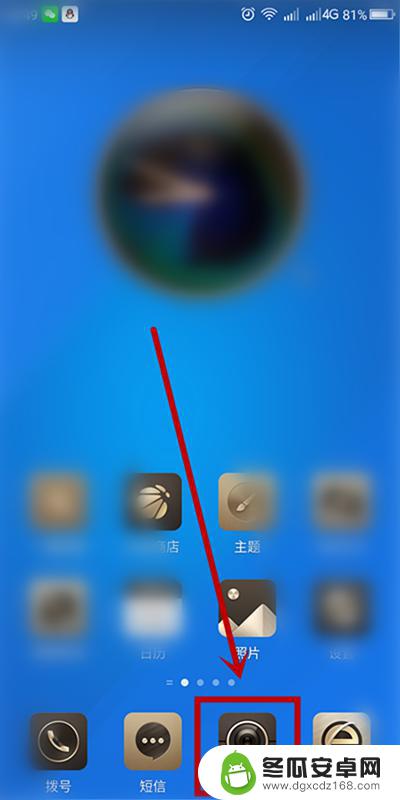
2.打开手机拍照界面,找到界面上方的功能按钮单击
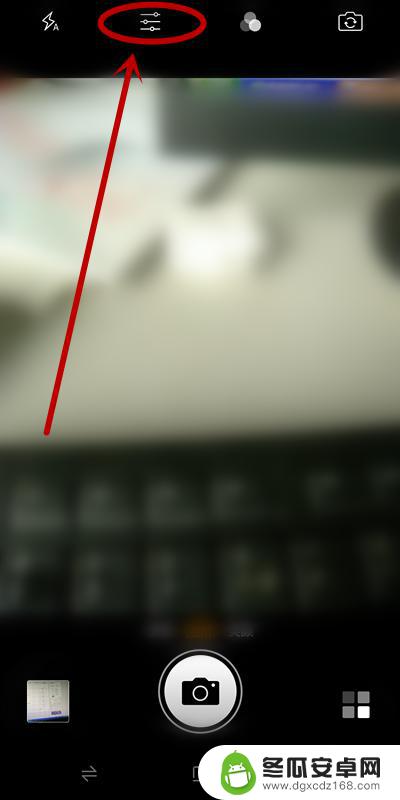
3.在弹出的选择对话框中选择“拍照设置”单击
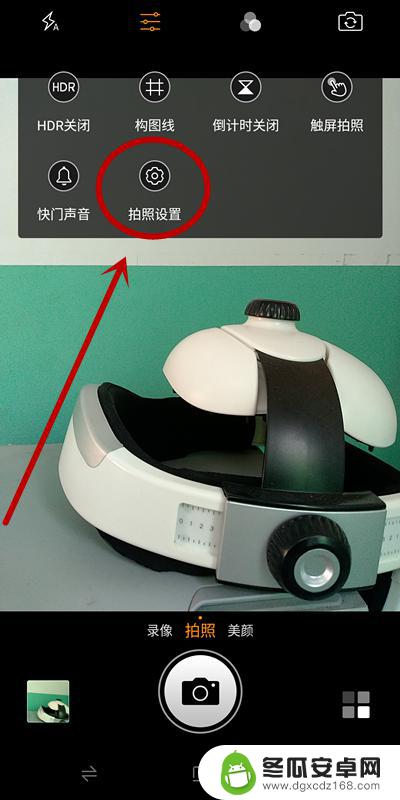
4.进入“拍照设置”页面,找到并单击“时间戳”,开启该功能
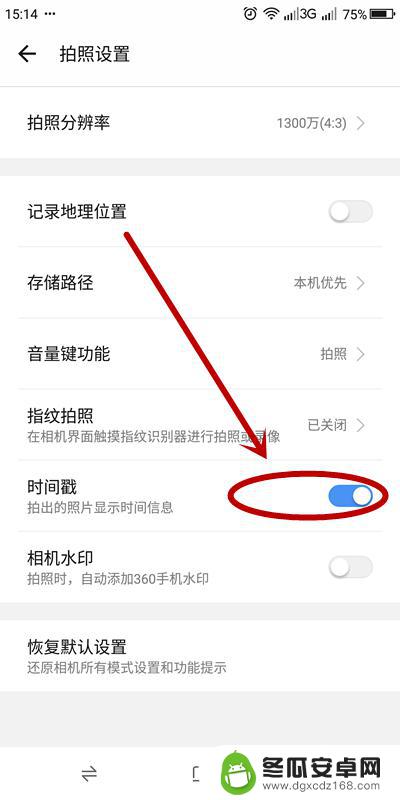
5.成功开启该功能以后,在拍摄的照片上就会留有日期时间的印记。方便我们把照片进行保存

6.如果对现有的时间模式不满意,可以在打开手机相机后,单击“更多模式”按钮

7.在打开的“更多模式”页面,单击“水印”
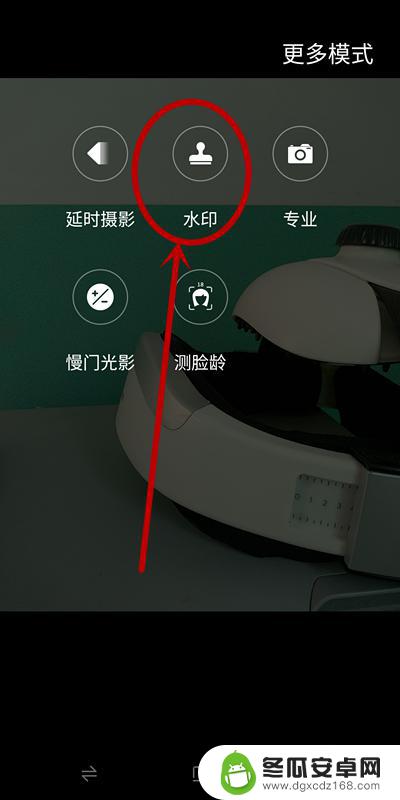
8.在“水印”中,单击下面的“印章”型按钮

9.在水印选项中,选择“时间”单击
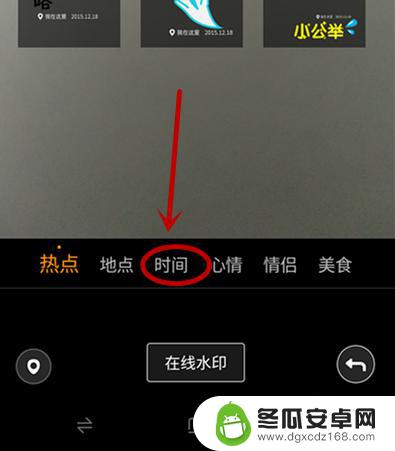
10.在呈现的时间格式类型中,选择自己满意的一种单击即可
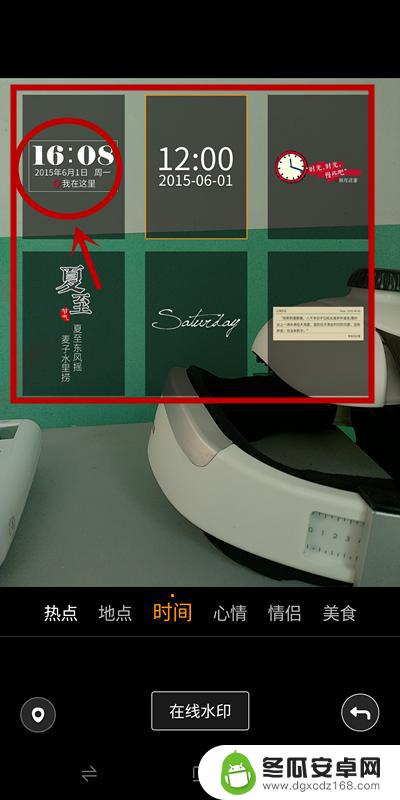
以上就是关于手机拍照时间的全部内容,如果有出现相同情况的用户,可以按照小编的方法来解决。










